در این آموزش به قابلیت میل مرج در ورد خواهیم پرداخت و از Mailing Word برای ایجاد گواهینامه به صورت تعداد استفاده خواهیم کرد و به ترفندهای مختلف این قابلیت خواهیم پرداخت .
فهرست محتوا
میل مرج در ورد چیست و چه کاربردی دارد ؟
میل مرج یک ویژگی بسیار کاربردی در ورد است که برای ایجاد نامه های شخصی سازی شده و یا لیبل و برچسب که بعضی از آن ثابت و بخش دیگر آن متعیر است استفاده میشود .
به عنوان مثال شما نامه ای دارید با عنوان تبریک سال نو که در آن نام و نام خانوادگی و عنوان شغلی خالی است و بقیه موارد مانند متن تبریک و مهر و امضا ثابت است.
در این مواقع اگر نام ها و عناوین شغلی را در فایل اکسل داشته باشیم می توانیم از قابلیت میل مرج در ورد آنها را به نامه اصلی متصل کرده و به تعداد موجود نامه ایجاد کنیم که در افزایش سرعت کار بسیار مفید خواهد بود.
مواردی که میتوان از میل مرج استفاده کرد
در موارد ذیل می توانید از قابلیت Mailing در ورد استفاده کنید تا روند انجام کارها را سرعت بخشید :
- ارسال نامه به اعضای سازمان خود که در آن نام و نام خانوادگر تغییر می کند
- ارسال دعوت نامه و یا گواهی نامه پایان یک دوره آموزشی
- چاپ برچسبهای پستی و یا تگ کالا
مثال کاربردی از میل مرج
فرض کنید داده هایی مانند تصویر زیر در اکسل دارید و از طرفی هم یک فایل ورد دارید که در آن جای این داده ها خالی است و می خواهید فضاهای خالی با این داده ها پر شود می توانید از این قابلین استفاده نمائید .
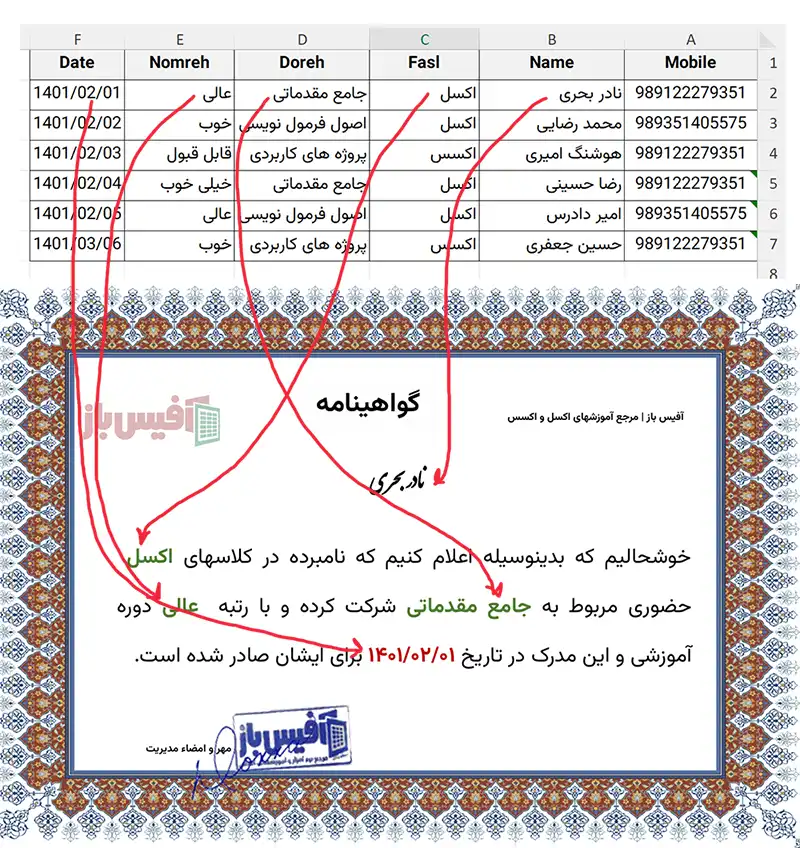
در تصویری که مشاهده می کنید ، قسمت بالا ، لیست اکسل می باشد و قسمت پائینی فایل ورد که با استفاده از میل مرج در ورد به راحتی برای هر شخص ، گواهینامه همان شخص ساخته می شود و برای این منظور باید مراحل زیر را انجام دهید .
- فایل گواهینامه و یا دعوتنامه و یا هرچیز دیگری که قصد استفاده دارید را در ورد بار کنید .
- از تبهای بالای به تب Mailing بروید
- مطابق تصویر Select Recipients را انتخاب کنید
- روی Use an existing list کلیک کنید
- در پنجره ای که باز می شود فایل اکسل حاوی لیست خود را انتخاب کنید
- حالا در فایل ورد در قسمت مورد نظر خود قرار بگیرید
- روی Insert Fields کلیک کنید تا لیست کشویی از نام فیلدهای موجود در فایل اکسل باز شود
- روی فیلد مورد نظر کلیک کنید تا میل مرج در ورد کار خود را انجام دهد .
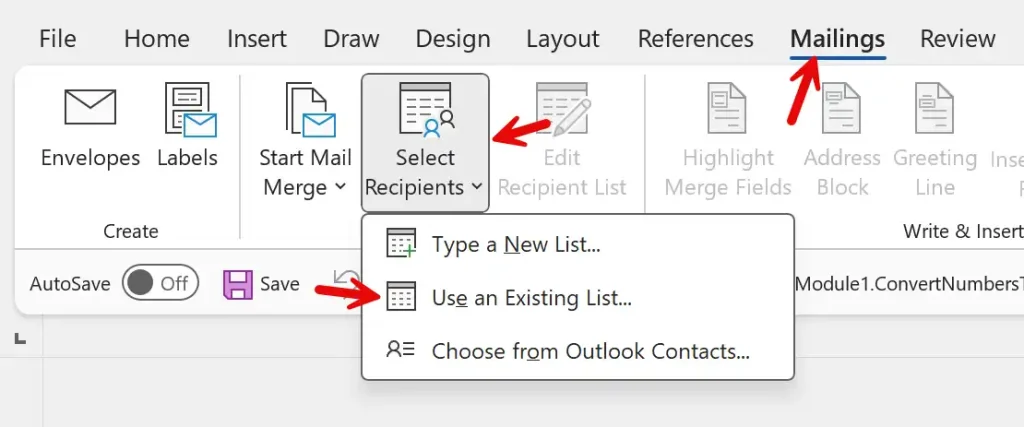
چالشهای موجود میل مرج در ورد چیست
برای انتقال لیست از اکسل به ورد و چاپ گواهینامه و یا چیز دیگر چالشهایی وجود دارد که در این مورد خاص که ما قصد انجام آن را داریم دو مورد می باشد که باشد برطرف شود .
- تاریخ در میل مرج از چپ به راست نمایش داده می شود و برعکس است
- نیاز داریم تا هر صفحه را به صورت فایل جداگانه PDF دخیره کنیم
برای مورد اول راههای پیشنهاد شده که متاسفانه بری تاریخ شمسی در اکسل هیچکدام کاربرد کاملی نداشت و مجبور به کدنویسی شدم .
کدها را در قسمت باکس دانلود در انتهای همین صفحه قرار دادم و در ویدیو آموزشی اول مطلب هم توضیح دادم که چطور از آنها استفاده کنید
مورد دوم هم اگر شما قرار بود که به صورت پستی نامه ها یا گواهینامه ها را به صاحبان آن بدهید که مشکلی نبود ، ولی اگر بخواهید به صورت پیام در واتساپ برای آنها ارسال کنید و یا ایمیل نمائید ، نیاز دارید که گواهینامه مربوط به هر شخص را جداگانه ذخیره کنید .
برای این منظور هم کدنویسی شده تا بهتر بتوانید از میل مرج در ورد استفاده نمائید که کدها در باکس دانلود قرار دارد و آموزش استفاده هم در ویدیو ابتدای مطلب توضیح داده شده .
ارسال هر فایل برای شخص مربوطه
خب تا اینجا ما توانستیم میل مرج در ورد را به راحت ترین شکل استفاده کنیم حالا فایلهای PDF مربوط به هر نفر را جدا گانه داریم برای اینکه بتوانیم هر فایل را برای شخص مربوطه ارسال کنیم .
- باید یک ردیف به فایل اکسل اضافه کنیم و شماره گذاری انجام دهیم
- یک ردیف هم برای شماره موبایل داشته باشیم
- یک ردیف هم آدرس فایل PDF که در ویدیو توضیح داده شده که چگونه به راحتی آن را بسازید .
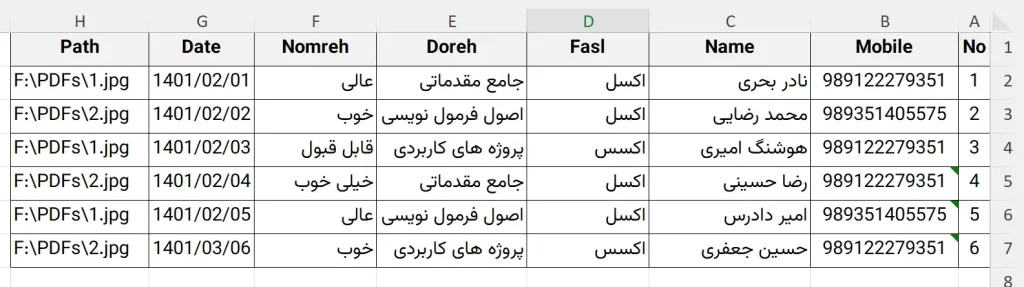
برای ارسال فایل در واتساپ هم باید مراحل زیر را انجام دهید :
نرم افزار همیار واتساپ را تهیه کنید
- از منوی سمت راست گزینه ارسال پیام داینامیک و پیوست داینامیک را انتخاب کنید
- فایل اکسل خود را انتخاب کنید و شیت حاوی دارای اطلاعات را مشخص نمائید
- ستون پیوست را هم انتخاب کنید
- روی ارسال پیام کلیک کنید

